সরল মাউন্ট আইএসও পরিষেবা মেনুএটি সহজ ফাইলের নাম যা আমরা আমাদের ফাইল ম্যানেজারে যুক্ত করতে পারি কেডিই (ডলফিন) আইএসও ফাইলগুলি মাউন্ট এবং আনমাউন্ট করতে মাত্র 2 টি ক্লিক।
এখানে কয়েকটি ছবি দেওয়া হয়েছে যাতে আপনি দেখতে পারেন যে এটি কতটা সহজ:
একবার আমরা «মাউন্ট আইসোএবং, এটি আমাদের জিজ্ঞাসা করবে যে ফোল্ডারে আমরা মাউন্ট করতে চাই আইএসও। আমার ক্ষেত্রে আমি আপনাকে এটি মাউন্ট করতে বলছি / মিডিয়া / আইসো:
এবং এটি আমাদের প্রশাসনের পাসওয়ার্ড জানতে চাইবে:
প্রস্তুত, এটি একটি আইএসও ফাইল mount মাউন্ট করার জন্য যথেষ্ট 🙂
এখন… আমি কীভাবে এটি আমার কেডিএতে রাখব?
1. একটি টার্মিনাল খুলুন, এতে নিম্নলিখিত লিখুন এবং টিপুন [প্রবেশ করুন]:
cd $HOME && wget http://kde-look.org/CONTENT/content-files/148881-mountIso.desktop
2. তারা তাদের ব্যক্তিগত ফোল্ডারে (হোম) একটি ফাইল দেখতে পাবে .ডেস্কটপ (148881-MountIso.desktop), তাদের এটি ডলফিন ফোল্ডারের জন্য রাখা উচিত।
আমি ব্যবহার করি আর্কলিনাক্স বিরূদ্ধে কেডিই ৪.৮, সেই ফাইলটি সেই ফোল্ডারে রাখার জন্য আমি একটি টার্মিনালে রেখেছি:
mv 148881-mountIso.desktop .kde4/share/kde4/services/
আপনি যে ডিস্ট্রো ব্যবহার করেন তার উপর নির্ভর করে এটি কিছুটা পরিবর্তন হতে পারে তবে এটি খুব বেশি পরিবর্তন হবে না। তাদের যদি সন্দেহ থাকে তবে তারা কী ডিসট্রো ব্যবহার করে তা আমাকে জানান এবং আমি তাদের সঠিক ফোল্ডারটি খুঁজে পেতে সহায়তা করি 🙂
ধন্যবাদ ভার্জলাস এটি করার জন্য এবং এটি সবার সাথে ভাগ করে নেওয়ার জন্য কে-ডি-লুক.^ - ^
শুভেচ্ছা

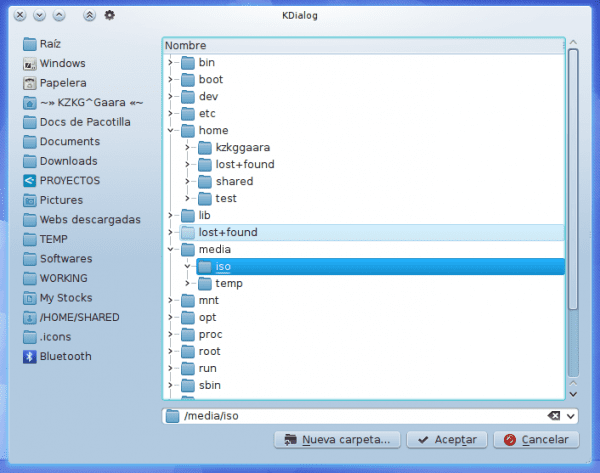
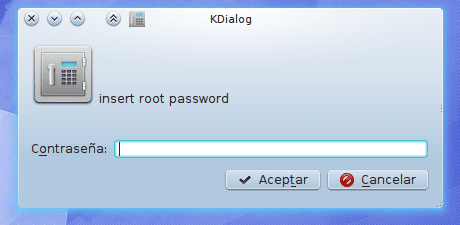
ডলফিনে কাস্টম ক্রিয়া যুক্ত করা আরও সহজ হওয়া উচিত, কিছুটা কিউটিএফএম এর অনুরূপ।
আমি ইনস্টলার তৈরি করি কিনা তা আমি দেখতে পাচ্ছি 😀
এটা খুব সহজ।
আমি সারা জীবন একটি উইন্ডোজ ব্যবহারকারী হয়েছি, এখন আমি মালিকানা ছেড়ে চলে এসেছি এবং আমি ওপেনসু এবং কে-ডি-কে-এর সাথে আছি, আমি লিনাক্সে have বছর ধরে আছি আমার গিগকো না পাওয়া পর্যন্ত আমার ডিস্ট্রো খুঁজে পেতে আমার অনেক খরচ হয়েছে, আমার দ্বিতীয় বিকল্পটি লিনাক্স পিয়ার ওএস, লিনাক্সে বেশ কয়েকবার সময় সত্ত্বেও আমি কখনই পুরো সময়টি ব্যবহার করি নি, আমি কে 6 বি দিয়ে রেকর্ড করি নি আমি কল্পনা করেছিলাম যে আইসো মাউন্ট করার সময় আইসো পাশাপাশি ডিমন সরঞ্জামগুলির সাহায্যে একটি ভার্চুয়াল ড্রাইভ তৈরি হয় এবং মাউন্ট থেকে রেকর্ড করা যায় ডিভিডি চালনা…।
নটিলিয়াসের জন্য আছে কি ???
কোন ধারণা নেই 🙁… অবশ্যই আছে অবশ্যই আছে, তবে আমি জিনোমকে দীর্ঘদিন ব্যবহার করিনি। এছাড়াও, অসুবিধাগুলি রয়েছে যে এখন জিনোম 3 এর সাথে আমি জানি না যে জিনোম 2 স্ক্রিপ্টগুলি কাজ করবে ...
অজ্ঞতার গভীরতা থেকে, .iso ফাইলগুলি এইভাবে মাউন্ট ব্যবহার কী?
ইন্টারনেটে যেহেতু আমি জিনোমেও এটি করার পদ্ধতিগুলি দেখেছি, তবে এটি কীসের জন্য তার কোনও ব্যাখ্যা নেই।
শুভেচ্ছা
আমার ক্ষেত্রে আমি এটি ব্যবহার করি যখন আমি কোনও ডিভিডি (ফিল্ম) এর আইসো চিত্র ডাউনলোড করি, আমি এটির জন্য রেকর্ডিংয়ের আগে যাচাই করার আগে এটি পরীক্ষা করেছিলাম এটি আমার এক্সডি দরকার কিনা
তারা কাজ করে কিনা তা দেখার জন্য আপনি সরাসরি ভিএলসি থেকে আইএসও লোড করতে পারেন।
আমি জানতাম না, টিপটির জন্য ধন্যবাদ।
এটি খুব ব্যক্তিগত স্বাদের কারণে, আমি ভিএলসি like পছন্দ করি না 🙂
স্বাদের বিষয়, তবে এটি আজকের সেরা ভিডিও প্লেয়ার।
হ্যাঁ অবশ্যই, আমি জানি যে অন্যের তুলনায় আপনার কাছে আরও অনেক বিকল্প রয়েছে, আমি এটি ভাল বা খারাপ হলে তর্ক করব না, তবে আমি জানি না ... এটি আমার খুব ব্যক্তিগত স্বাদ, আমি এসএমপি্লেয়ারকে পছন্দ করি 😉
@ আলফ:
আইএসও ফাইল, বা চিত্র বলা হয়, এমন একটি ফাইল যা কোনও সিডি, ডিভিডি, ব্লু-রে ইত্যাদির সমস্ত তথ্য ধারণ করে contain অন্য কথায়, এটি আপনার হার্ড ড্রাইভে পূর্বোক্ত ফর্ম্যাটগুলির মধ্যে একটির মতো। গেমস, সিনেমা, অ্যাপ্লিকেশন উপস্থিত রয়েছে এমন অনেক ধরণের চিত্র রয়েছে। এছাড়াও, আইএসও ফর্ম্যাটটি একমাত্র নয়, এমডিএক্স, এমডিএস, এমডিএফ, বি 5 টি, বি 6 টি, বিডাব্লুটি, সিসিডি, সিডিআই, বিআইএন, সিইইউ, এপিই, এনআরজি, পিডিআই, আইএসজেড ছাড়াও অন্যান্য অসংখ্য ফর্ম্যাট রয়েছে are ইত্যাদি তারা সবাই একই ফাংশন পরিবেশন করে এবং প্রতিটি ফর্ম্যাট বিভিন্ন ইমেজিং প্রোগ্রামগুলির অন্তর্গত।
কেন একটি চিত্র মাউন্ট?
একটি চিত্র মাউন্ট করার উদ্দেশ্য হ'ল একই তথ্য সহ একটি ডিস্ক (সিডি / ডিভিডি / ব্লু-রে) সন্নিবেশ করার অনুরূপ আচরণ অর্জন করা এবং এটি ব্যবহার করার জন্য এটি পোড়াতে বা পুড়িয়ে ফেলতে হবে না।
আমার এইচডিডি তে ছবিগুলি সংরক্ষণ করার সুবিধা কী?
সিডি / ডিভিডি / ব্লু-রে এর হুবহু অনুলিপি হ'ল এটি এমন একটি অনুলিপি যা স্ক্র্যাচগুলির কারণে কখনই ব্যর্থ হয় না।
আপনার ডিস্কগুলি হারিয়ে গেছে তা বিবেচ্য নয় কারণ আপনার এইচডিডিতে আপনার একটি অনুলিপি রয়েছে (এটি এমন কিছু বিষয় যা আমার কাছে প্রায়শই ঘটে happens
আপনি ভার্চুয়ালাইজ করার জন্য আইএসও চিত্রগুলি ব্যবহার করতে পারেন এবং কোনও সিডি / ডিভিডি / ব্লু-রেয়ের উপর নির্ভর করে না (এটি আমি সবসময়ই করি)।
শুভেচ্ছা।
উদাহরণস্বরূপ, যদি এটি কোনও চলচ্চিত্রের ডিভিডি-র একটি আইএসও হয় তবে আইএসও মাউন্ট করা আমরা মেনু এবং সমস্ত বিকল্পের সাথে ডিভিডি দেখতে পাচ্ছি 🙂
হ্যালো!
মূলত কারণ আইএসও ইমেজে থাকা ফাইলগুলি দেখার এবং তাদের ডিরেক্টরিতে থাকা ডিরেক্টরিগুলির সাথে যোগাযোগ করার সহজতম উপায়।
আমি আপনাকে খুব সাধারণ উদাহরণ দিচ্ছি: উইন্ডোজে অনেকে আলট্রাসো প্রোগ্রাম, ডেমন সরঞ্জাম ইত্যাদি ব্যবহার করে ইমেজ মাউন্ট (ভার্চুয়াল ইউনিট তৈরি)।
অবদানকারী বন্ধুটির জন্য আপনাকে অনেক ধন্যবাদ, এই বিকল্পটি এটিও জানত না: এস
দুর্দান্ত এটি নিখুঁতভাবে কাজ করে, ইঙ্গিতগুলি কুবুন্টুতে কাজ করে এবং আমি জানি না যে ভিএলসি * .আইসো played খেলেছে played
আকর্ষণীয় ফাংশন, তবে আপনার মোটেই কনসোলটি স্পর্শ করার দরকার নেই। ইনস্টল করতে, ডলফিন থেকে আপনি পছন্দগুলি খুলুন এবং পরিষেবা বিভাগে এটি ডাউনলোড করা হবে।
গ্রিটিংস!
আমি সর্বদা ভুলে যাই যে এটি বিদ্যমান, যেমন আমি কখনই এটি ব্যবহার করি না 🙂
এমনকি টার্মিনালটি ব্যবহার না করে এটি কোনও লিঙ্ক খোলার মতো, ফাইল সংরক্ষণ এবং ফোল্ডারে সরানোর মতোই সহজ, যদিও টার্মিনালে তেমন কিছুই করার নেই 😀
চক্রে, অনুরূপ তবে সরল বিকল্পটি ডিফল্টরূপে আসে 😀
আমি আসলে চক্র চেষ্টা করি নি, আমি এই বিকল্পটি দেখিনি। ডলফিনের জন্য এই "অ্যাডন" আমার বেশি দিন স্থায়ী হয়নি, আমি এলএলএল রাখার 2 দিন পরে এটিকে সরিয়ে ফেলেছি !!!
শুভেচ্ছা এবং সাইটে স্বাগতম 🙂
লিনাক্সমিন্ট ১৩ কেডিএইচ 13৪-তে আপনাকে কমান্ড লাইনটি পরিবর্তন করতে হবে এবং প্রদর্শিত প্রথম ৪ টি অপসারণ করতে হবে; এটি দেখতে এই রকম হবে:
এমভি 148881-MountIso.desktop .kde / ভাগ / kde4 / পরিষেবাদি /
এইভাবে এটি আমার পক্ষে কাজ করে।
এটি ওপেনসুসে দুর্দান্ত দেখাচ্ছে, টিপটির জন্য ধন্যবাদ।
গ্রিটিংস!
মন্তব্য করার জন্য আপনাকে ধন্যবাদ
এটি আমার পক্ষে কাজ করে না 🙁 আমি ইতিমধ্যে এটি টার্মিনাল এবং পরিষেবাগুলি থেকে ইনস্টল করেছি এবং এটি আমার পক্ষে কাজ করে না আমি কমরেড ঘেরমাইন বলেছি যেহেতু আমি লিনাক্সমিন্ট ১৩ কেডি ব্যবহার করি এবং কিছুই আমাকে আইসোস মাউন্ট করতে দেয় না, আমি কি করছি ভুল?
এটি আপনাকে বিশেষত কোন ত্রুটি দেয়?
অন্তত আইএসও নির্বাচন করার জন্য এটি আপনাকে ডায়লগটি দেখায়?
এটি আপাতদৃষ্টিতে এটি ইনস্টল করে আমাকে কিছুই দেখায় না তবে এমন কিছু ঘটেছিল যেন
আসুন এটির সর্বশেষতম সংস্করণটি ব্যবহার করার চেষ্টা করি, যেহেতু আমি এখানে যেটি রেখেছি তা বর্তমানে সর্বশেষ নয়: http://kde-look.org/CONTENT/content-files/148881-mountIso.desktop
খুব ভাল তথ্য। এটি আমার জন্য কোনও সমস্যা ছাড়াই কাজ করেছে 😀
আপনাকে ধন্যবাদ।
ঠিক যেটা আমার দরকার ছিল!
আমি দুঃখিত যে ডলফিনের প্রসঙ্গ মেনু সম্পাদনা করার বিকল্প নেই 🙁 থুনারে আমি "কাস্টম ক্রিয়াগুলি" তৈরি করতে পারি।
পছন্দসমূহ -> ডলফিন কনফিগার করুন -> পরিষেবাদি।